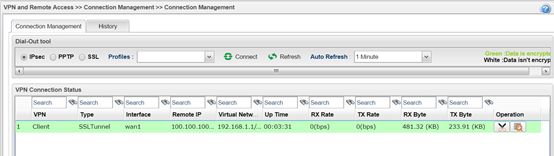Αρχική Η εταιρία DrayTek Blog VPN SSL VPN μεταξύ δύο DrayTek Routers
SSL VPN μεταξύ δύο DrayTek Routers
Στο παρόν άρθρο δίνονται οδηγίες για το πώς δημιουργούμε ένα SSL VPN tunnel μεταξύ δύο Vigor routers.

Μεταξύ δύο Vigor Routers
Το LAN-to-LAN SSL VPN feature θα υποστηρίζεται από την σειρά Vigor2860 με firmware version 3.8.1 και μεταγενέστερη και από την σειρά Vigor2925 με firmware version 3.8.2 και μεταγενέστερη. Όσο για άλλα μοντέλα, παρακαλώ απευθυνθείτε στα τεχνικά χαρακτηριστικά τους.
VPN Server (Dial-in Site) Setup
1. Δημιουργείτε ένα LAN-to-LAN VPN Profile: Στο μενού VPN and Remote Access >> LAN to LAN, κάνετε κλικ σε ένα index για να προσθέσετε/επεξεργαστείτε ένα profile.
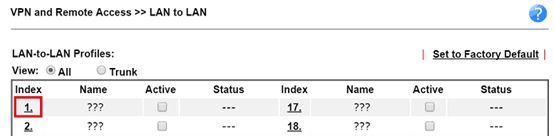
2. Επεξεργασία του profile ως εξής:
a. Εισάγετε το όνομα του profile (Profile Name).
b. Ενεργοποιείτε (Enable) αυτό το profile.
c. Ως Call Direction θέτετε “Dial-in”.
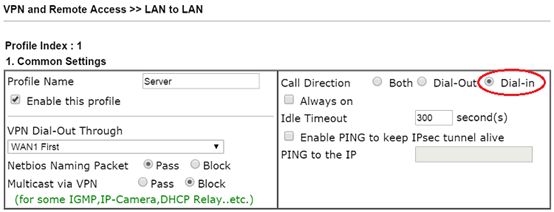
d. Βεβαιωθείτε πως στην επιλογή Allow Dial-in Type, το “SSL Tunnel” είναι επιλεγμένο.
e. Εισάγετε Username και Password.
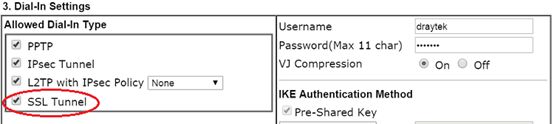
f. Για Remote Network IP/Mask, εισάγετε την LAN IP και το subnet mask του VPN client.
g. Κάνετε κλικ στο OK για να αποθηκεύσετε το profile.
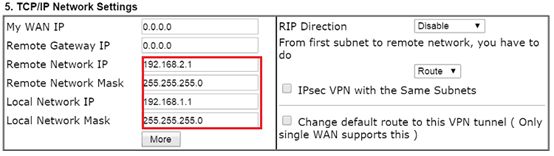
3. Πηγαίνετε στο μενού VPN and Remote Access >> Remote Access Control για να βεβαιωθείτε πως το Enable SSL VPN Service είναι επιλεγμένο.
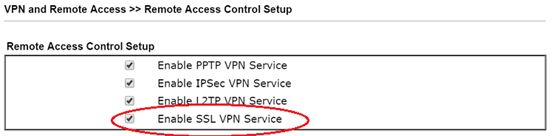
VPN Client (Dial-out Site) Setup
4. Δημιουργείτε ένα LAN-to-LAN profile: Στο μενού VPN and Remote Access >> LAN to LAN, κάνετε κλικ σε ένα διαθέσιμο index.
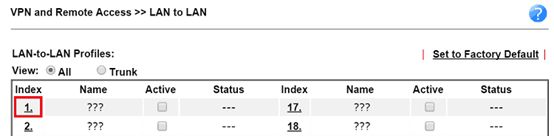
5. Επεξεργασία του VPN profile ως εξής:
a. Εισάγετε το όνομα του profile (Profile Name).
b. Ενεργοποιείτε (Enable) αυτό το profile.
c. Ως Call Direction θέτετε “Dial-out”.
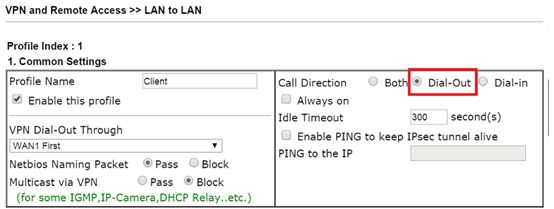
d. Ως Type of Server I am calling θέτετε SSL Tunnel.
e. Εισάγετε τα ίδια Username και Password όπως στο VPN Client στο Βήμα 2.
f. Εισάγετε την WAN IP του VPN Server στο πεδίο Server IP/Host Name.
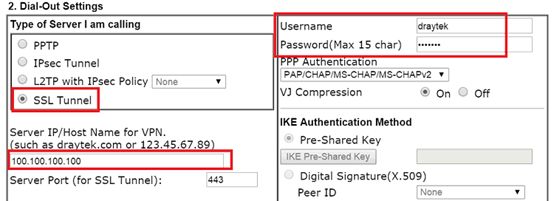
g. Εισάγετε τις LAN ρυθμίσεις του VPN Server στα πεδία Remote Network IP/Mask (Σημείωση: Θα πρέπει να είναι ίδιες με τις παραμέτρους Local Network IP/Mask του Βήματος 2.)
h. Κάνετε κλικ στο OK για να κάνετε αποθήκευση.
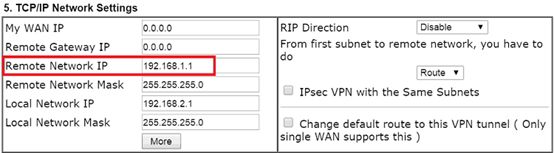
Δημιουργία του VPN Tunnel:
1. Για να κάνετε κλήση το VPN, στον VPN Client, πηγαίνετε στο VPN and Remote Access >> Connection Management, επιλέγετε το profile που δημιουργήθηκε προηγουμένως και κάνετε κλικ στο “Dial”.
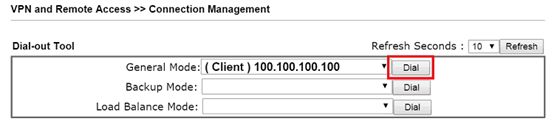
2. Εάν όλα τα credentials είναι σωστά, το VPN θα έχει δημιουργηθεί και ο διαχειριστής δικτύου θα μπορεί να ελέγξει ότι το VPN έχει τεθεί σε λειτουργία και μπορεί επίσης να δει το Up Time του από την σελίδα VPN and Remote Access >> Connection Management.
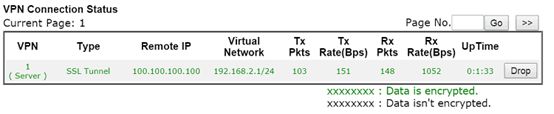
Μεταξύ δύο Vigor3900
Από την firmware version 1.1.0 και μετά, τα μοντέλα Vigor2960 και Vigor3900 υποστηρίζουν LAN-to-LAN SSL VPN. Στη συνέχεια θα δούμε πως δημιουργούμε ένα LAN-to-LAN SSL VPN μεταξύ δύο Vigor2960 ή Vigor3900.

VPN Server (Dial-in Site) Setup
1. Δημιουργείτε ένα User Profile για SSL VPN login: Στο μενού User Management >> User Profile, κάνετε κλικ στο Add για να προσθέσετε ένα καινούριο profile.
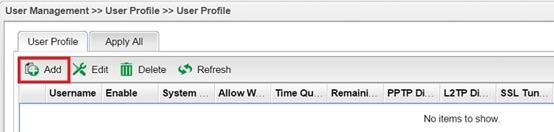
2. Επεξεργασία του user profile ως εξής:
a. Εισάγετε το όνομα του profile (Profile Name).
b. Ενεργοποιείτε (Enable) αυτό το profile.
c. Εισάγετε Password.
d. Στο PPTP/L2TP/SSL Server, επιλέξτε “Enable” για το SSL Tunnel.
e. Κλικ “Apply” για να γίνει αποθήκευση.
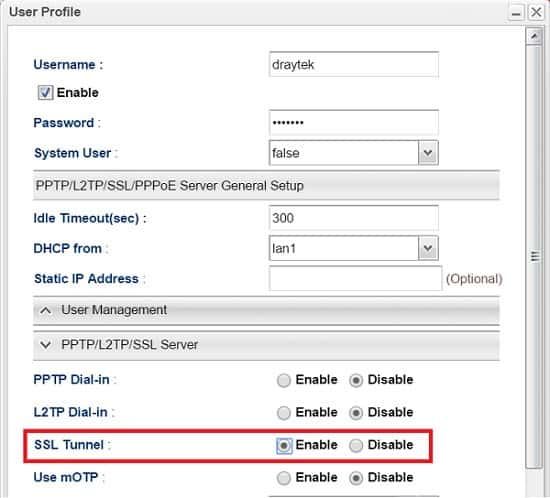
3. Δημιουργείτε ένα VPN profile: Στο μενού VPN and Remote Access >> VPN Profiles >> SSL Dial-in, κάνετε κλικ στο “Add” για να προσθέσετε ένα νέο profile.
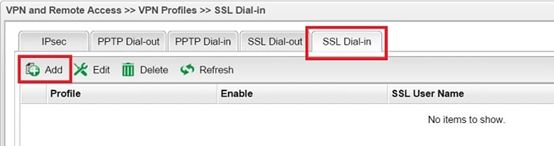
4. Επεξεργασία του VPN profile ως εξής:
a. Εισάγετε το όνομα του profile (Profile Name).
b. Ενεργοποιείτε (Enable) αυτό το profile.
c. Ως SSL User Name, από την drop-down λίστα επιλέγετε το profile που δημιουργήθηκε στο Βήμα 3.
d. Εισάγετε τις LAN παραμέτρους του VPN Server στα πεδία Local IP/Subnet Mask.
e. Στο Remote IP/Subnet Mask, κάνετε κλικ στο “Add” για να εισάγετε τις LAN παραμέτρους του VPN Client.
f. Κλικ “Apply” για να γίνει αποθήκευση.
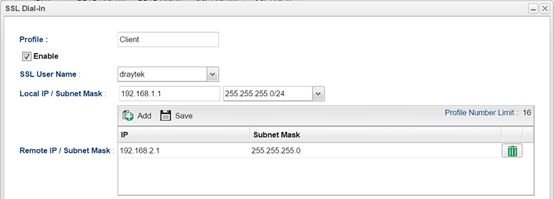
5. Κατευθυνθείτε στη σελίδα VPN and Remote Access >> Remote Access Control για να βεβαιωθείτε πως το Enable SSL Tunnel Service είναι επιλεγμένο.
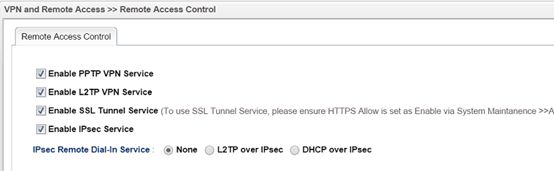
6. Στη σελίδα System Maintenance >> Access Control >> Internet Access Control, βεβαιωθείτε πως το HTTPS Allow είναι Enabled.
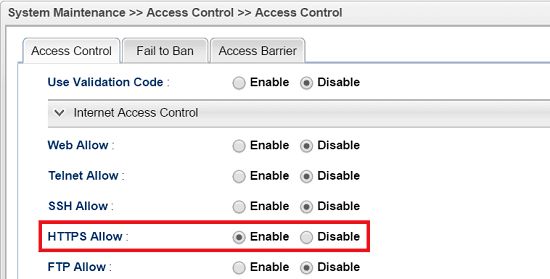
VPN Client (Dial-Out) Setup
7. Δημιουργείτε ένα VPN profile: Στο μενού VPN and Remote Access >> VPN Profiles >> SSL Dial-out, κάνετε κλικ στο Add για να προσθέσετε ένα καινούριο profile.
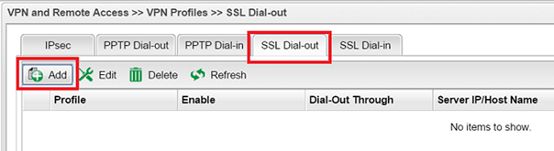
8. Επεξεργασία του VPN profile ως εξής:
a. Εισάγετε το όνομα του profile (Profile Name).
b. Ενεργοποιείτε (Enable) αυτό το profile.
c. Ως Server IP/Host Name, εισάγετε την WAN IP ή το host name του VPN Server.
d. Ως SSL User Name και SSL Password, εισάγετε τα ίδια όπως στο Βήμα 2.
e. Ως Local IP/Subnet Mask, εισάγετε το local LAN subnet του απομακρυσμένου site που θέλετε να συνδεθείτε.
f. Στο Remote IP/Subnet Mask, κάνετε κλικ στο “Add” για να εισάγετε τις LAN παραμέτρους του VPN Server.
g. Κλικ “Apply” για να γίνει αποθήκευση.
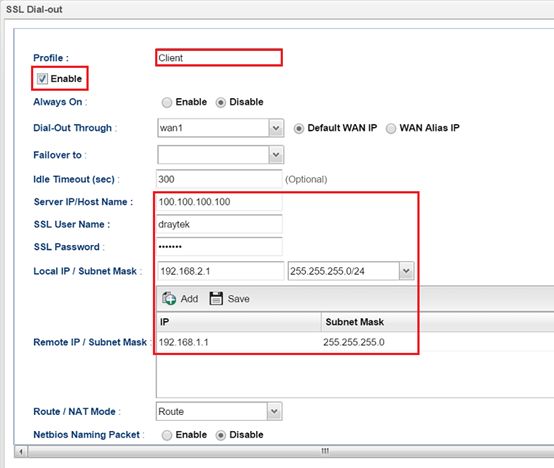
Δημιουργία του VPN tunnel:
1. Για να κάνετε κλήση το VPN, στον VPN Client, πηγαίνετε στο VPN and Remote Access >> Connection Management, επιλέγετε SSL και το VPN profile που δημιουργήθηκε στο Βήμα 3. Κάντε κλικ στο “Connect” για να δημιουργηθεί το VPN tunnel.

2. Εάν όλα τα credentials είναι σωστά, το VPN θα έχει δημιουργηθεί και ο διαχειριστής δικτύου θα μπορεί να ελέγξει ότι το VPN έχει τεθεί σε λειτουργία και μπορεί επίσης να δει το συνδεδεμένο VPN και το Up Time του από την σελίδα VPN and Remote Access >> Connection Management.